「スマートアプリコントロールの設定」でWindows 11の守りがさらに強固に
ASCII.jp / 2022年11月18日 12時0分
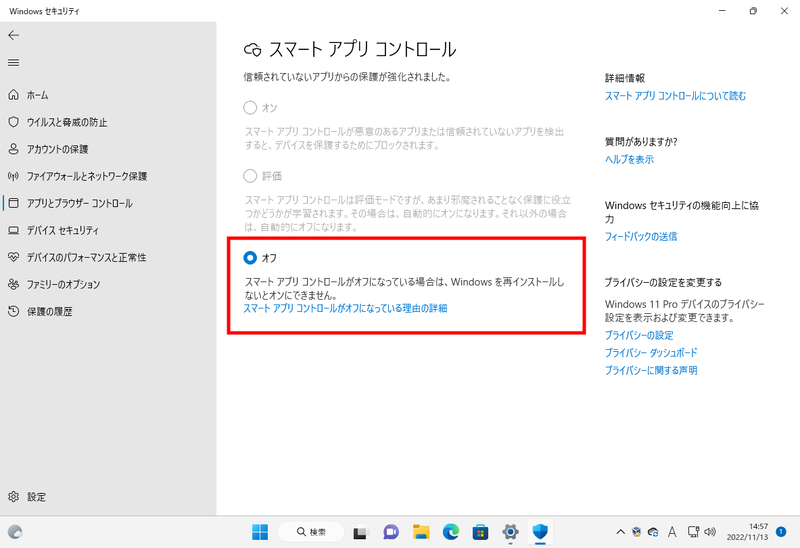
Windows 11 22H2アップデートで、スマートアプリコントロール(Smart App Control)機能が利用できるようになった。信頼されていなかったり署名されていないアプリを見つけて、マルウェアや悪意のあるマクロ、スクリプトなどをブロックできるセキュリティ機能だ。動作するすべてのアプリをクラウドでチェックし、安全であれば実行、NGであれば実行されずPCを守ってくれる。
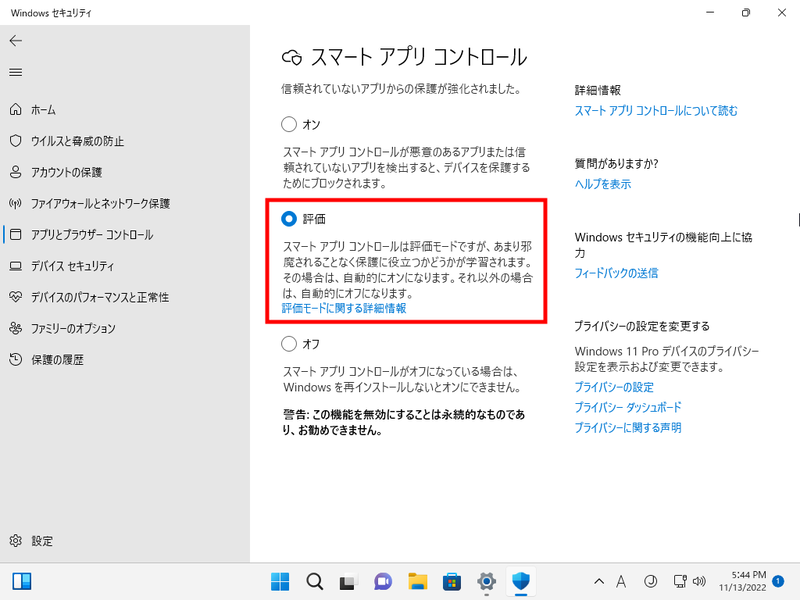
「Windowsセキュリティ」の設定から「アプリとブラウザーコントロール」を開き、「スマートアプリコントロールの設定」をクリック。設定が「オン」になっていればスマートアプリコントロールが有効になっているものの、ほとんどの人は「オフ」になっていて変更できないようになっているだろう。
実はスマートアプリコントロールはWindows 11 22H2にアップデートした状態では利用できず、クリーンインストールする必要があるのだ。さらに、まずは評価モードで動作するという。Windows 11がユーザーの利用状況を監視し、スマートアプリコントロールが必要かどうかを判断するためだ。その上で、Windows 11に必要と判断されれば自動的に「オン」に切り替わり、必要がなければ「オフ」になるという。
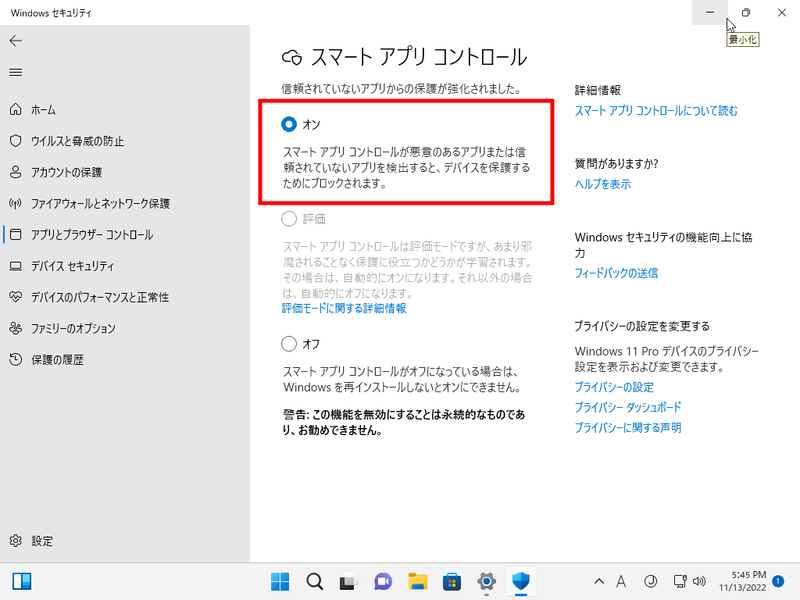
実際に試したところ、手動で「オン」にすることはできた。この状態から自動的に「オフ」になるのかどうかは不明。また、一度手動で「オフ」にしてしまうと、Windows 11を再インストールしない限り再度「オン」にすることはできない。
スマートアプリコントロールはコンピュータウィルスを検知するものではないが、怪しいファイルを遮断してくれるのでセキュリティは大きく高まる。
特に2022年11月に入って、しばらく鳴りを潜めていた凶悪マルウェア「Emotet」が活動を再開し、Excelのマクロファイルやショートカットリンクファイルを添付したメールが、ばらまかれている。これらのアプリを不用意に開いたときに、ブロックしてくれるのはありがたい。とは言え、スマートアプリコントロールはMicrosoft Defenderや市販のウィルス対策ソフトなどと併用する必要があるので注意すること。
Windows 11の再インストールが必要だったり、状態によっては自動的にオフになるなど、面倒な点はあるが、とても有効な機能なのでぜひ活用したいところだ。
この記事に関連するニュース
-
法人向けエンドポイントセキュリティ「EXOセキュリティ」、IT資産管理・ウイルス対策・情報漏洩防止機能を強化した最新アップデートを実施
PR TIMES / 2024年11月18日 12時15分
-
グーグル、詐欺電話をAIが検知する「Scam Detection」などAndroidのセキュリティー機能を強化
ASCII.jp / 2024年11月15日 16時45分
-
「Windows 10 22H2」の9月度プレビュー更新プログラムに問題/Chromeの速度低下解決やメモリセーバーなど純正ツール登場
ITmedia PC USER / 2024年11月3日 7時5分
-
「Firefox 132」を試す - いくつかの描画性能の向上とmacOSでの挙動変化
マイナビニュース / 2024年10月31日 15時53分
-
「macOS Sequoia 15.1」リリース、iPhoneミラーリングがドラッグ&ドロップに対応
マイナビニュース / 2024年10月29日 11時20分
ランキング
-
1AppleのSafariに関し、英CMAが「ブラウザ市場に悪影響」と調査勧告
ITmedia NEWS / 2024年11月25日 7時25分
-
2メルカリ、不正利用へのサポート強化と補償方針を発表 ネットで意見「当たり前」「個人的には期待」「悪意のあるやつは排除して」
iza(イザ!) / 2024年11月25日 13時21分
-
3スタバ福袋当選発表に悲喜こもごも SNS「3度目の正直来た」「外れてうつになりそう」
iza(イザ!) / 2024年11月25日 12時11分
-
4新機能がいっぱい!iPadOS 18で進化した「メモ」アプリを使いこなそう - iPadパソコン化講座
マイナビニュース / 2024年11月25日 11時34分
-
5「これは興味深い」 生のレモンを38日間放置したら…… “目を疑う変化”に衝撃の声 「地球のようだ」
ねとらぼ / 2024年11月24日 8時30分
記事ミッション中・・・
記事にリアクションする
![]()
記事ミッション中・・・
記事にリアクションする

エラーが発生しました
ページを再読み込みして
ください










